Векторная графика в программе FreeHand
и восстановить окно можно двойным
Пример с картинкой 3

Пример с картинкой 3

Пример с картинкой 3

Кнопка
Пример с картинкой 3

Кнопка
Пример с картинкой 3

Пример с картинкой 3
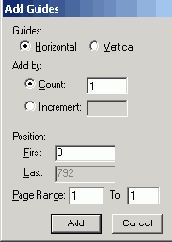
1-13. Окно для добавления направляющих Два верхних переключателя Horizontal (Горизонтальные) и Vertical (Вертикальные) определяют тип добавляемых направляющих — горизонтальные или вертикальные. В поле Add by ( Способ добавления) можно указать два способа добавления. Переключатель Count (По количеству) относится к способу, который позволяет задать необходимое количество направляющих, равномерно распределенных в некотором диапазоне. Границы диапазона задаются в поле Position (Положение), в поле First устанавливается координата первой направляющей, в поле Last — координата последней направляющей диапазона. Второй переключатель Increment (Приращение) определяет способ расстановки направляющих по заданному приращению. После установки приращения и границ диапазона (First и Last) заданный интервал будет заполнен направляющими, отстоящими друг от друга на указанный шаг.
Необходимо отметить, что каждая страница может иметь свою систему направляющих. Поле Page range (Диапазон страниц) служит для установки страниц, на которых будет действовать заданная в диалоговом окне система направляющих.
Щелчок по кнопке Add приводит к переносу всех установленных параметров в окно Guides и окончанию работы с диалоговым окном.
Кнопка Release (Освободить) превращает помеченную направляющую в обычный графический объект.
Кнопка Remove (Удалить) удаляет помеченные направляющие.
Щелчок по кнопке ОК закрывает диалоговое окно Guides, при этом выполняются сделанные установки.
